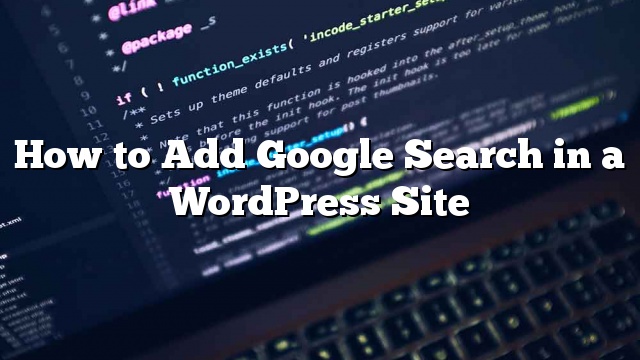Nais mo bang gamitin ang paghahanap sa Google sa iyong WordPress site? Kahit na ang WordPress ay may tampok na built-in na paghahanap, hindi ito maganda. Iyon ang dahilan kung bakit maraming mga may-ari ng site na magdagdag ng paghahanap sa site ng Google sa kanilang WordPress site. Sa artikulong ito, ipapakita namin sa iyo kung paano madaling magdagdag ng Google Search sa isang WordPress site.

Bakit Dapat Mong Gamitin ang Paghahanap ng Google sa WordPress?
Ang default na tampok sa paghahanap sa WordPress ay hindi masyadong kapaki-pakinabang. Madalas itong nabigo upang mahanap ang may-katuturang mga resulta. Pinipilit ng mga may-ari ng site na maghanap ng mga alternatibo.
Maraming mga plugin ng paghahanap para sa WordPress tulad ng SearchWP, Swiftype, atbp. Ang problema ay mayroon ka pa ring upang pamahalaan ang mga ito, at magkakaroon ito ng epekto sa iyong mga mapagkukunan ng server.
Sa kabilang banda, maaari mong gamitin ang maaasahang at mahusay na tampok sa paghahanap ng Google sa halip. Ito ay libre, nagpapahintulot sa iyo na limitahan ang paghahanap sa iyong mga site lamang, at maaaring tumakbo mula sa iyong sariling site.
Ang iba pang mga benepisyo ng paggamit ng paghahanap sa Google ay bilis, mga gumagamit na pinagkakatiwalaan ang tatak ng Google, at hindi mo na kailangang panatilihin o i-update ito.
Ang pagkakaroon ng sinabi na, tingnan natin kung paano mo madaling maidagdag ang paghahanap sa site ng Google sa iyong WordPress site.
Gayunpaman kung gusto mo lamang sundin ang mga tagubilin ng teksto, maaari mong sundin ang aming tutorial sa pamamagitan ng hakbang sa kung paano magdagdag ng paghahanap sa Google sa isang WordPress site.
Paraan 1: Pagdaragdag ng Google Search sa WordPress gamit ang Plugin
Ang unang paraan ay mas madali at inirerekomenda para sa mga nagsisimula. Pinapayagan ka nitong magdagdag ng paghahanap sa Google sa iyong WordPress site nang hindi binabago ang iyong mga file ng tema.
Ang unang bagay na kailangan mong gawin ay i-install at i-activate ang WP Google Search plugin. Para sa higit pang mga detalye
Sa pag-activate, kailangan mong bisitahin Mga Setting »WP Paghahanap sa Google upang i-setup ang plugin.

Hihilingin sa iyo ng plugin na magbigay ng isang Google Search Engine id. Narito kung paano makakakuha ka ng ID ng search engine.
Bisitahin ang website ng Google Custom Search at mag-click sa link ng Bagong Search Engine sa kaliwa.

Ibigay lamang ang URL ng iyong WordPress site sa patlang ng ‘Mga Site sa Paghahanap’. Susunod, kailangan mong piliin ang wika ng iyong website. Panghuli, mag-click sa pindutang lumikha upang magpatuloy.
Lilikha na ngayon ng Google ang iyong pasadyang search engine at magpapakita sa iyo ng tagumpay na mensahe na may mga link sa mga karagdagang pagkilos. Kailangan mong mag-click sa pindutan ng control panel upang magpatuloy sa pag-edit ng iyong search engine.

Dadalhin ka nito sa control panel para sa iyong pasadyang search engine. Una, kailangan mong mag-click sa pindutan ng ‘Search engine ID’ at kopyahin ang iyong search engine ID.

Susunod, kailangan mong mag-click sa seksyon ng ‘Look at Feel’. Sa ilalim ng tab ng layout, piliin lamang ang mga resulta.

Sa sandaling tapos ka na, mag-click sa pindutang save sa ibaba ng pahina upang maiimbak ang iyong mga pagbabago.
Ngayon ay maaari kang lumipat pabalik sa iyong WordPress site. I-paste ang ID ng search engine na kinopya mo nang mas maaga sa pahina ng mga setting ng WP Google Search at pagkatapos ay mag-click sa pindutan ng save na pagbabago upang mag-imbak ng mga setting ng plugin.
Pagkatapos nito kailangan mong bisitahin Hitsura »Mga Widget pahina. May mapapansin mo ang WP Google Search widget sa listahan ng magagamit na mga widget. I-drag at i-drop ang widget sa isang sidebar kung saan nais mong ipakita ang form sa paghahanap.

Mag-click sa pindutang save upang i-imbak ang iyong mga setting ng widget.
Maaari mo na ngayong bisitahin ang iyong website upang makita ang form sa paghahanap sa pagkilos.

Paraan 2: Mano-manong Pagdaragdag ng Paghahanap sa Google sa WordPress
Ang pamamaraang ito ay nangangailangan ng paggawa ng mga pagbabago sa iyong tema ng WordPress o mga tema ng tema ng bata. Hindi inirerekumenda para sa mga nagsisimula. Tiyaking i-backup ang iyong WordPress site bago gumawa ng anumang mga pagbabago sa iyong mga file ng tema.
Bisitahin ang website ng Google Custom Search at mag-click sa link ng Bagong Search Engine sa kaliwa.

Ibigay lamang ang URL ng iyong WordPress site sa patlang ng ‘Mga Site sa Paghahanap’. Susunod, kailangan mong piliin ang wika ng iyong website. Panghuli, mag-click sa pindutang lumikha upang magpatuloy.
Lilikha na ngayon ng Google ang iyong pasadyang search engine at magpapakita sa iyo ng tagumpay na mensahe na may mga link sa mga karagdagang pagkilos. Kailangan mong mag-click sa pindutang Get Code upang magpatuloy.

Sa susunod na screen, makikita mo ang ilang mga code sa isang textarea. Kailangan mong kopyahin ang code na ito.
Para sa susunod na hakbang
Kumonekta sa iyong website gamit ang FTP at pagkatapos ay pumunta sa / wp-content / themes / your-current-theme / folder. Palitan ang iyong kasalukuyang tema folder na may pangalan ng iyong kasalukuyang tema.

Hanapin ang file na searchform.php sa iyong direktoryo ng tema ng WordPress. I-download ang file na ito sa iyong computer at buksan ito sa isang plain text editor tulad ng Notepad.
Tanggalin ang lahat ng nilalaman ng file at ilagay ang iyong Google custom search engine code. I-save ang file at pagkatapos ay i-upload ito upang bumalik sa iyong WordPress site gamit ang FTP.
Pagkatapos i-paste ang Google custom search code, pumunta sa Hitsura »Mga Widget upang i-drag and drop ang Search widget sa iyong sidebar.

Mag-click sa pindutang save upang i-imbak ang iyong mga setting ng widget.
Maaari mo na ngayong bisitahin ang iyong website upang makita ang pagkilos ng paghahanap sa Google sa iyong WordPress site.
Pagpapasadya ng Mga Kulay at Mukha ng Pasadyang Mga Search Engine ng Google
Pumunta sa Google Custom Search website at i-edit ang iyong search engine. Ipapakita nito ang mga setting para sa iyong pasadyang search engine. Mag-click sa Look at Feel mula sa sidebar.
Ang pasadyang paghahanap sa Google ay may ilang pre-made na mga tema na magagamit upang pumili mula sa. Maaari ka ring mag-click sa customize na tab at piliin ang iyong sariling font, border, at mga kulay ng background.

Sa sandaling tapos ka na sa pag-customize ng hitsura ng iyong search box, i-save lamang ang iyong mga pagbabago. Hindi mo kailangang i-paste muli ang code, awtomatikong ilalapat ang mga pagbabagong ito sa iyong form sa paghahanap.